- 系统
- 教程
- 软件
- 安卓
时间:2021-04-17 来源:u小马 访问:次
在电脑上连接两个显示器是一件非常酷的事情,不过如果我们在连接成功后没有设置对的话,也体验不到双显示器的便捷之处,这该怎么办呢?这里,小编就来为大家支招windows10系统电脑连接两个显示器的设置方法。
双屏显示器设置方法:
1、桌面空白处右击,选择显示设置。
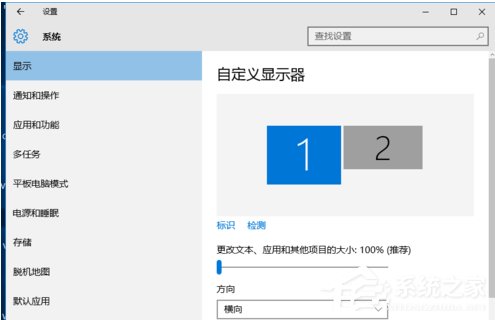
2、先点击标识,标识出两个显示器。
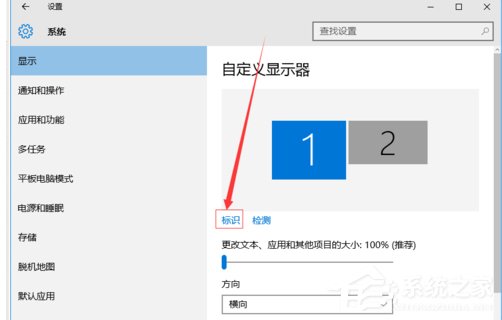
先点击标识,标识出两个显示器。
选择你需要当主显示器的那个图标,勾选使之成为我的主显示器,点击应用。
3、这样这个显示器就成为了你的主显示器了。
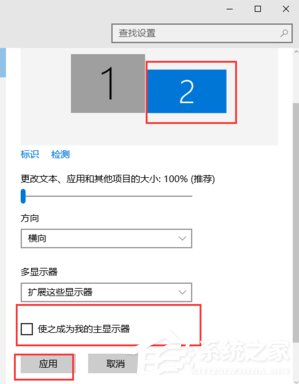
4、多显示器那边选择扩展这些显示器。点击应用。
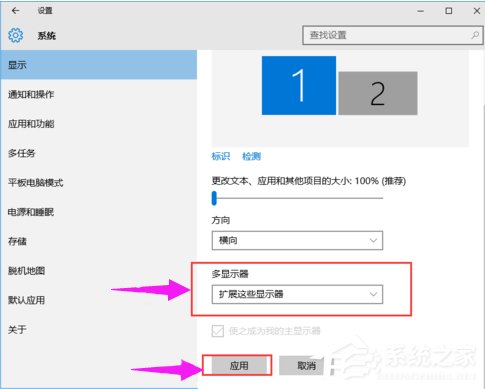
5、点击显示器1,不松手,拖动位置,就可以把显示器1拖动到显示器2的上面,下面,左面,右面 ,具体拖动到哪里就看你的心情和需求了。
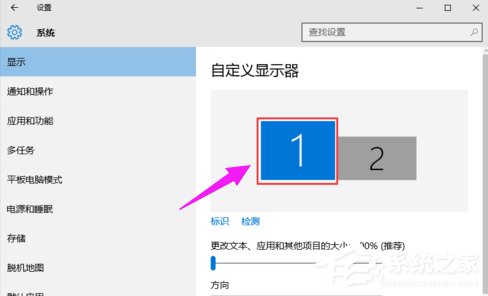
6、分别选择显示器1和显示器2,点击高级显示设置。
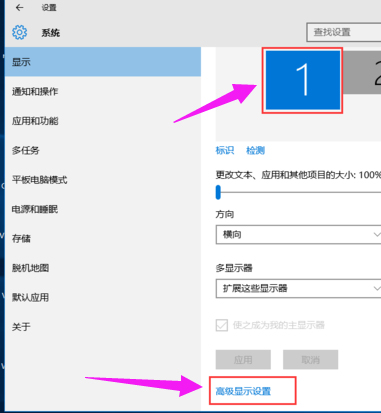
7、每个显示器的分辨率可以在这里调。
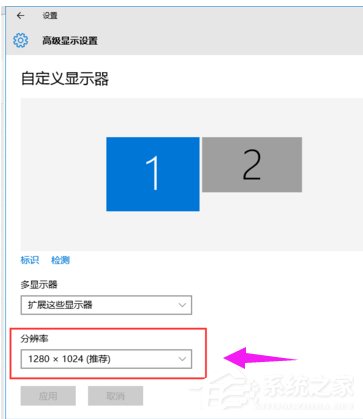
双显示器的好处:
现在越来越多的人因为工作需要,使用双显示器进行工作,那么双显示器有哪些好处呢?
1、提高工作效率。这是使用双显示器最大的有点,无论是对于设计师还是程序员来说,都能提高工作效果。
2、同时运行多个程序。很多设计师在工作的时候,会频繁的使用Photoshop和Illustrator,两个程序来回切换会耽误很多的时间,这时候如果有双显示器,两个程序在两个显示器上工作,互不干扰,会节省很多的时间。
3、共享数据。程序之间共享数据,如果使用单显示器会很麻烦,如果使用的是双显示器会非常简单了。
以上就是小编带给大家的Win10专业版设置双屏显示器的方法,既可以可以运行多个程序,又不用频繁的切换,减免时间上的浪费。这个方法是不是很实用呢,赶紧用起来吧,希望能帮到大家!





